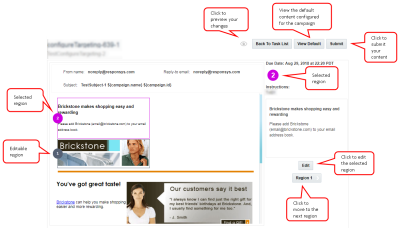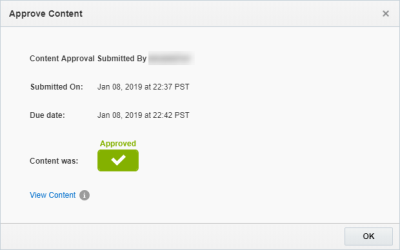Utilizzo dei task
Un task è un'attività delegata che un utente deve eseguire, ad esempio la sottomissione o l'approvazione di contenuto. I task vengono utilizzati nell'ambito delle funzionalità Collaborazione contenuto distribuito o Approvazioni campagna. Ulteriori informazioni su Collaborazione contenuto distribuito o Approvazioni campagna.
Quando si diventa assegnatari di un task, si riceve una notifica e-mail che include un collegamento al proprio elenco di task. È possibile accedere ai task attivi e completati anche facendo clic su  Task personali nella barra di navigazione globale.
Task personali nella barra di navigazione globale.
Sottomissione del contenuto per l'approvazione
Collaborazione contenuto distribuito consente di sottomettere il contenuto per l'approvazione utilizzando un elenco di task.
Per sottomettere il contenuto:
- Fare clic su
 Task personali nella barra di navigazione globale.
Task personali nella barra di navigazione globale. - Fare clic su
 Sottometti contenuto per il task che si desidera utilizzare.
Sottometti contenuto per il task che si desidera utilizzare. - Effettuare una delle operazioni indicate di seguito.
- Per modificare un'area di testo, selezionare l'area desiderata, quindi fare clic su Modifica, apportare le modifiche e fare clic su Fine.
Suggerimento: le parole non digitate correttamente nell'editor di testo sono sottolineate in rosso. Fare clic con il pulsante destro del mouse su una parola non digitata correttamente per visualizzare i suggerimenti per l'ortografia corretta o per utilizzare l'opzione Aggiungi a dizionario. A seconda delle impostazioni nazionali configurate per il browser, il correttore ortografico utilizzerà il dizionario corrispondente a tale lingua per verificare l'ortografia.
- Per modificare un'area di immagine, selezionare l'area desiderata e fare clic su Sostituisci, selezionare un'immagine disponibile o caricarne una, quindi fare clic su Fine.
Suggerimento: quando si sostituisce un'immagine nella finestra di dialogo Sostituisci contenuto, è possibile fare clic su un'immagine qualsiasi in Contenuto disponibile per ingrandirla.
- Per modificare un'area di testo, selezionare l'area desiderata, quindi fare clic su Modifica, apportare le modifiche e fare clic su Fine.
- Facoltativamente, fare clic su Ripristina in qualsiasi momento per annullare le modifiche e ripristinare il contenuto originario.
- Facoltativamente, è possibile fare clic su
 per visualizzare l'anteprima della campagna con le modifiche apportate.
per visualizzare l'anteprima della campagna con le modifiche apportate. - Fare clic su Sottometti.
Al termine, è possibile utilizzare la scheda Task completati per esaminare i task completati negli ultimi 30 giorni.
Approvazione del contenuto
Collaborazione contenuto distribuito consente di approvare o rifiutare il contenuto che appare nell'elenco dei task.
- Fare clic su
 Task personali nella barra di navigazione globale.
Task personali nella barra di navigazione globale. - Rivedere il contenuto di cui si è assegnatari.
- Fare clic su Approva o su Rifiuta.
- Facoltativamente, aggiungere commenti sulla scelta effettuata.
- Fare clic su Sottometti.
Al termine, è possibile utilizzare la scheda Task completati per esaminare i task completati negli ultimi 30 giorni.
Per vedere chi ha sottomesso il contenuto per l'approvazione e quando è stato sottomesso:
Nota: il contenuto o la campagna deve essere approvato o rifiutato prima di poter vedere chi l'ha sottomesso e quando è stato sottomesso.
- Fare clic su
 Task personali nella barra di navigazione globale.
Task personali nella barra di navigazione globale. - Fare clic sulla scheda Task completati.
- Fare clic sul contenuto di una campagna approvato.
Viene visualizzata la finestra di dialogo Approva contenuto in cui è disponibile la data in cui il contenuto è stato sottomesso per l'approvazione e il nome dell'utente che l'ha sottomesso.
Schedulazione del contenuto
Se si dispone del ruolo Manager campagna e-mail express, è possibile schedulare il lancio di una campagna dalla pagina Task personali.
Per schedulare il lancio di una campagna:
- Nella scheda Task attivi fare clic sull'icona
 Schedula
Schedula - Schedulare l'ora e la data del lancio.
Nota: l'ora del lancio sarà basata sul fuso orario visualizzato accanto alla casella di testo Immettere l'ora .
- Fare clic su Sottometti.
Configurazione del target
Se si dispone del ruolo Manager campagna e-mail express, è possibile configurare il target o selezionare i filtri per una campagna e-mail con Collaborazione contenuto distribuito.
- Fare clic su
 Task personali nella barra di navigazione globale.
Task personali nella barra di navigazione globale. - In Task attivi fare clic su
 Configura target.
Configura target.Viene visualizzata la finestra di dialogo Selezione target.
- Fare clic su Seleziona.
- Selezionare un'audience da definire come target e fare clic su OK.
- Fare clic su
 Task personali nella barra di navigazione globale.
Task personali nella barra di navigazione globale. - In Task attivi fare clic su
 Configura target.
Configura target.Viene visualizzata la finestra di dialogo Selezione target.
- Fare clic su Seleziona.
- Fare clic su Selezione filtri e selezionare uno o più filtri.
Suggerimento: per selezionare più filtri, tenere premuto il tasto Maiusc mentre si selezionano i filtri.
- Fare clic su OK.
Invia prova e approva
Per iniziare un messaggio di prova:
- Fare clic su
 Task personali nella barra di navigazione globale.
Task personali nella barra di navigazione globale. - In Task attivi fare clic su
 Invia prova e approva.
Invia prova e approva.Viene visualizzata la finestra di dialogo Invia prova e approva.
- Fare clic su Invia messaggio di prova.
Il messaggio di prova verrà ricevuto dai destinatari nell'elenco di prova associato all'unità organizzativa per la quale è stato avviato il processo.
- Controllare il messaggio di prova nella propria casella di Posta in arrivo.
Nota: per poter ricevere il messaggio nella casella Posta in arrivo, il proprio indirizzo e-mail deve essere contenuto nell'elenco di prova indicato nella finestra di dialogo Invia prova e approva.
Per approvare o rifiutare un messaggio di prova:
- Fare clic su
 Task personali nella barra di navigazione globale.
Task personali nella barra di navigazione globale. - In Task attivi fare clic su
 Invia prova e approva.
Invia prova e approva.Viene visualizzata la finestra di dialogo Invia prova e approva.
- Under Revisione del messaggio di prova fare clic su Accetta prova o Rifiuta prova.
Se si rifiuta la prova, è possibile includere un Motivo del rifiuto.